


/中文/

/中文/

/中文/

/中文/

/中文/

/中文/

/中文/

/中文/

/中文/

/中文/
 Todo清單v2.0.0官方版
Todo清單v2.0.0官方版 京東自動搶券v1.50免費版
京東自動搶券v1.50免費版 Everything官方版v1.4.1.998最新版
Everything官方版v1.4.1.998最新版 LOL英雄聯盟角色變大工具v1.0 綠色防封版
LOL英雄聯盟角色變大工具v1.0 綠色防封版 美圖秀秀64位最新版v6.4.2.0 官方版
美圖秀秀64位最新版v6.4.2.0 官方版 福昕pdf編輯器去水印綠色版(圖像處理) v9.2 最新版
福昕pdf編輯器去水印綠色版(圖像處理) v9.2 最新版 微軟必應詞典官方版(翻譯軟件) v3.5.4.1 綠色版
微軟必應詞典官方版(翻譯軟件) v3.5.4.1 綠色版 搜狗輸入法電腦最新版(輸入法) v9.3.0.2941 官方版
搜狗輸入法電腦最新版(輸入法) v9.3.0.2941 官方版 網易音樂(音樂) v2.5.5.197810 電腦版
網易音樂(音樂) v2.5.5.197810 電腦版  WPS Office 2019 電腦版(WPS Office ) 11.1.0.8919全能完整版
WPS Office 2019 電腦版(WPS Office ) 11.1.0.8919全能完整版非常好用的水印去除軟件,Apowersoft Watermark Remover中文版簡單易用,能夠快速的刪除水印和不需要的物體,可以在圖片或者視頻中任意的區域選擇,Apowersoft Watermark Remover中文版還支持批量處理功能,一鍵就可以刪除所有的水印,需要的朋友們快來下載使用吧!

1、輕鬆的拖放功能
允許通過拖放自定義選擇圖像/視頻上的任何水印區域
2、從照片中刪除水印
刪除批量顯示在照片上的水印,日期戳和其他不需要的元素
3、從視頻中刪除水印
消除煩人的簽名,徽標或字幕,同時保持輸出文件的格式和質量相同
4、批處理水印
批量選擇任何不需要的對象,然後單擊“轉換”將其從照片/視頻中刪除
5、保持原始質量和格式
輸出文件與原始文件的質量或格式沒有區別
步驟1:配置設置
在開始使用此軟件刪除水印之前,建議配置默認設置。單擊“設置”按鈕以配置特定設置。
選中“轉換後打開文件夾”選項,以便在完全處理文件後獲得提示
步驟2:將文件添加到軟件中
添加圖像 - 在“圖像水印”選項卡下,單擊左下角的“添加圖像”按鈕,或者也可以下拉“文件”菜單並單擊“添加圖像”選項以選擇照片導入到該程序。您可以一次添加任意數量的圖像。單擊“清除列表”按鈕以刪除所有導入的圖像。導入照片後,您可以實時在右側窗口中預覽它們。
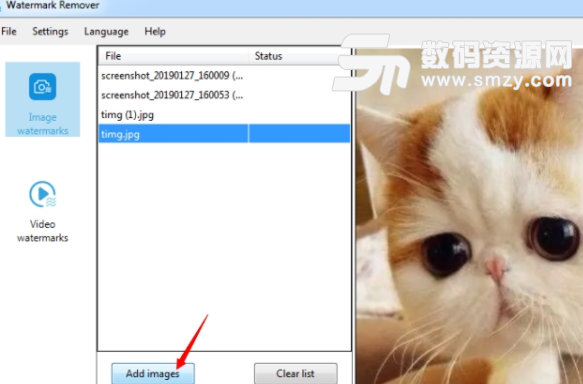
添加視頻 - 在“視頻水印”標簽下,點擊左下角的“選擇視頻”按鈕,或者您也可以下拉“文件”菜單並點擊“選擇視頻”選項,選擇要添加的視頻導入程序。您可以一次添加任意數量的視頻。點擊“清除列表”按鈕刪除所有導入的視頻。導入視頻後,您可以實時在右側窗口中預覽它們。
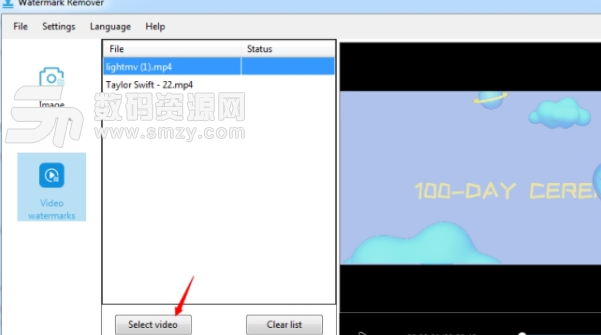
步驟3:選擇水印區域
突出顯示左側列表中導入的圖像/視頻,並使用鼠標在右側窗口中選擇水印區域。您可以調整其大小,將其移動到您想要的任何位置,或通過單擊紅色的“X”圖標將其刪除。對於購買此軟件的用戶,可以選擇多個水印。
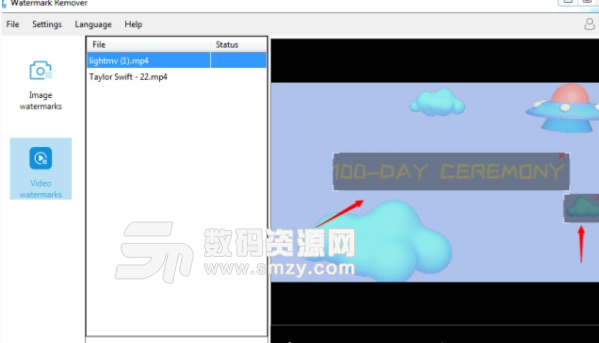
提示:重複其他圖像/視頻的步驟。請記住,隻會處理選擇水印區域的圖像/視頻。
步驟4:選擇輸出文件夾
檢查“Origin文件夾”以將處理過的文件保存到默認文件夾中。或者您也可以選中“自定義”並單擊“三個點”圖標以設置輸出文件的首選文件夾。
步驟5:開始轉換
完成上述設置後,您可以單擊“轉換”按鈕來處理文件。檢查進度條,彈出一個窗口,提醒您成功轉換後轉換已完成。然後輸出文件夾將自動打開。
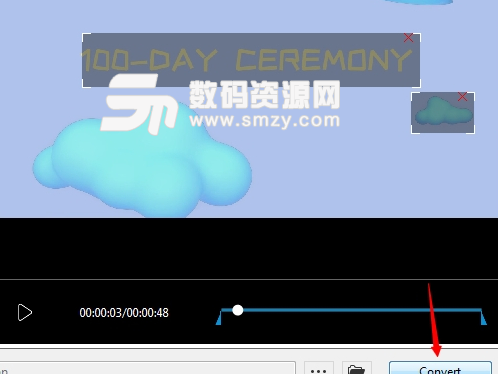





 HP LaserJet M1005掃描儀驅動免費版(惠普掃描儀驅動) 安裝板雜類工具
/ 119M
HP LaserJet M1005掃描儀驅動免費版(惠普掃描儀驅動) 安裝板雜類工具
/ 119M
 顯示器超頻軟件CRU(顯示器刷新率超頻) 免費版雜類工具
/ 451K
顯示器超頻軟件CRU(顯示器刷新率超頻) 免費版雜類工具
/ 451K
 7z壓縮包密碼破譯工具(忘記壓縮包密碼) v2018 免費版雜類工具
/ 0B
7z壓縮包密碼破譯工具(忘記壓縮包密碼) v2018 免費版雜類工具
/ 0B
 抖音最火音樂打包最新版雜類工具
/ 2G
抖音最火音樂打包最新版雜類工具
/ 2G
 中國地圖高清版大圖版免費版雜類工具
/ 25M
中國地圖高清版大圖版免費版雜類工具
/ 25M
 雲鵲醫電腦版(雲鵲醫官方PC客戶端) v12.3 最新版雜類工具
/ 31M
雲鵲醫電腦版(雲鵲醫官方PC客戶端) v12.3 最新版雜類工具
/ 31M
 多玩鍵盤連點器win10版(支持32/64位) v2.4 免費版雜類工具
/ 6M
多玩鍵盤連點器win10版(支持32/64位) v2.4 免費版雜類工具
/ 6M
 Synergy Pro激活碼(Synergy Pro注冊碼) v1.10.0 最新版雜類工具
/ 23M
Synergy Pro激活碼(Synergy Pro注冊碼) v1.10.0 最新版雜類工具
/ 23M
 古龍小說全集完整版txt(古龍武俠小說合集) 免費版雜類工具
/ 16M
古龍小說全集完整版txt(古龍武俠小說合集) 免費版雜類工具
/ 16M
 抖音最好聽的99首歌曲全集(莉哥M歌二虎摩登兄弟) 完整版雜類工具
/ 78M
抖音最好聽的99首歌曲全集(莉哥M歌二虎摩登兄弟) 完整版雜類工具
/ 78M
 HP LaserJet M1005掃描儀驅動免費版(惠普掃描儀驅動) 安裝板雜類工具
/ 119M
HP LaserJet M1005掃描儀驅動免費版(惠普掃描儀驅動) 安裝板雜類工具
/ 119M
 顯示器超頻軟件CRU(顯示器刷新率超頻) 免費版雜類工具
/ 451K
顯示器超頻軟件CRU(顯示器刷新率超頻) 免費版雜類工具
/ 451K
 7z壓縮包密碼破譯工具(忘記壓縮包密碼) v2018 免費版雜類工具
/ 0B
7z壓縮包密碼破譯工具(忘記壓縮包密碼) v2018 免費版雜類工具
/ 0B
 抖音最火音樂打包最新版雜類工具
/ 2G
抖音最火音樂打包最新版雜類工具
/ 2G
 中國地圖高清版大圖版免費版雜類工具
/ 25M
中國地圖高清版大圖版免費版雜類工具
/ 25M
 雲鵲醫電腦版(雲鵲醫官方PC客戶端) v12.3 最新版雜類工具
/ 31M
雲鵲醫電腦版(雲鵲醫官方PC客戶端) v12.3 最新版雜類工具
/ 31M
 多玩鍵盤連點器win10版(支持32/64位) v2.4 免費版雜類工具
/ 6M
多玩鍵盤連點器win10版(支持32/64位) v2.4 免費版雜類工具
/ 6M
 Synergy Pro激活碼(Synergy Pro注冊碼) v1.10.0 最新版雜類工具
/ 23M
Synergy Pro激活碼(Synergy Pro注冊碼) v1.10.0 最新版雜類工具
/ 23M
 古龍小說全集完整版txt(古龍武俠小說合集) 免費版雜類工具
/ 16M
古龍小說全集完整版txt(古龍武俠小說合集) 免費版雜類工具
/ 16M
 抖音最好聽的99首歌曲全集(莉哥M歌二虎摩登兄弟) 完整版雜類工具
/ 78M
抖音最好聽的99首歌曲全集(莉哥M歌二虎摩登兄弟) 完整版雜類工具
/ 78M